打造炫酷三维立体文字,Word轻松实现!
作者:佚名 来源:未知 时间:2025-02-06
在现代办公与设计中,文字不仅仅是传递信息的工具,更是一种展现创意与美感的方式。特别是在Microsoft Word这样的常用办公软件中,通过一些技巧和特效,我们可以制作出令人眼前一亮的三维立体文字,为文档增添一份独特的视觉效果。下面,我们就来详细探讨一下如何在Word中制作三维立体文字。
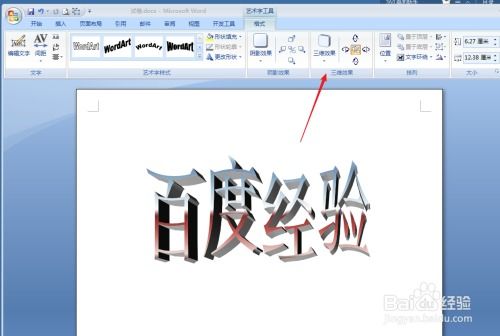
一、准备工作
首先,请确保你使用的是较新版本的Microsoft Word,因为新版本的Word在图形处理和文字特效方面提供了更多的功能和优化。如果你还在使用旧版本,不妨考虑升级到最新版本,以获得更好的体验和更多的功能。

二、创建基础文字
1. 打开Word文档:首先,打开一个新的或现有的Word文档。
2. 输入文字:在文档中输入你想要制作成三维立体效果的文字。例如,我们可以输入“立体文字”这四个字。
3. 选择字体和字号:为了获得更好的三维效果,建议选择一种较粗且线条清晰的字体,如“华文琥珀”或“方正兰亭黑粗体”。同时,适当调整字号,以便在后续步骤中更容易看出效果。
三、应用文字效果
1. 选中文字:用鼠标选中你刚刚输入的文字。
2. 打开字体对话框:在Word的菜单栏中,点击“开始”选项卡,然后点击“字体”组右下角的箭头按钮,打开“字体”对话框。
3. 设置文字效果:
在“字体”对话框中,切换到“文字效果”选项卡。
在这里,你可以看到许多文字效果选项,如阴影、发光、映像、浮雕等。
选择“阴影”效果,并调整阴影的颜色、大小和角度,以模拟文字的立体深度。
你还可以尝试添加“发光”效果,以增强文字的立体感和视觉效果。
如果你想让文字看起来更加凹凸不平,可以尝试使用“浮雕”效果。
最后,别忘了调整“文字填充”和“文字轮廓”的颜色,以与你的整体设计相匹配。
4. 应用效果:设置好文字效果后,点击“确定”按钮,应用这些效果到你的文字上。
四、使用艺术字
除了直接在“字体”对话框中设置文字效果外,Word还提供了“艺术字”功能,它允许你创建更加复杂和独特的三维立体文字。
1. 插入艺术字:
在Word的菜单栏中,点击“插入”选项卡。
在“文本”组中,点击“艺术字”按钮。
从弹出的艺术字样式列表中选择一个你喜欢的样式。
2. 编辑艺术字:
插入艺术字后,你会看到一个带有文本框的艺术字对象。
在文本框中输入你想要显示的文字,并调整其字体、字号和颜色。
选中艺术字对象,然后右键点击它,选择“设置艺术字格式”选项。
3. 设置三维效果:
在“设置艺术字格式”对话框中,切换到“三维效果”选项卡。
在这里,你可以调整艺术字的深度、方向、照明等参数,以创建逼真的三维立体效果。
你还可以选择一种三维样式,并调整其材质和颜色,以获得更加独特的效果。
4. 调整艺术字位置和大小:
设置好三维效果后,你可以通过拖动艺术字对象周围的边框来调整其位置和大小。
你还可以通过旋转艺术字对象来改变其方向,以更好地融入你的设计中。
五、使用形状和文本框
除了上述方法外,你还可以通过组合形状和文本框来创建更加复杂的三维立体文字效果。
1. 插入形状:
在Word的菜单栏中,点击“插入”选项卡。
在“插图”组中,点击“形状”按钮。
从弹出的形状列表中选择一个你喜欢的形状,如立方体或圆柱体。
2. 编辑形状:
插入形状后,你可以通过拖动其边角来调整其大小和形状。
你还可以通过右键点击形状并选择“设置形状格式”选项来调整其颜色、线条和阴影等参数。
3. 添加文字:
右键点击形状,选择“添加文字”选项。
在形状中输入你想要显示的文字,并调整其字体、字号和颜色。
4. 组合形状和文本框:
如果你想要创建更加复杂的三维立体文字效果,可以将多个形状和文本框组合在一起。
首先,选中你想要组合的对象。
然后,在Word的菜单栏中点击“绘图工具-格式”选项卡(如果你正在编辑形状或文本框)。
在“排列”组中,点击“组合”按钮,将这些对象组合成一个整体。
5. 调整整体效果:
组合好对象后,你可以通过拖动整个组合来调整其位置和大小。
你还可以通过右键点击组合并选择“设置组合格式”选项来调整其阴影、发光等参数,以获得更加逼真的三维立体效果。
六、小技巧与注意事项
1. 使用渐变填充:为了获得更加平滑和逼真的三维效果,你可以尝试使用渐变填充来模拟光线的变化。在“设置形状格式”对话框中切换到“填充”选项卡,选择“渐变填充”并调整其颜色、方向和角度等参数。
2. 调整照明方向:在“设置艺术字格式”或“设置形状格式”对话框中的“三维效果”选项卡中,你可以调整照明方向来模拟不同光线下的效果。尝试不同的照明方向以获得最佳效果。
3. 使用阴影和反射:为了增强文字的立体感和视觉效果,你可以尝试添加阴影和反射效果。在“设置艺术字格式”或“设置形状格式”对话框中分别切换到“阴影”和“反射”选项卡,并调整其参数以获得所需效果。
4. 注意文字可读性:虽然三维立体文字效果非常吸引人,但也要确保文字的可读性。避免使用过于复杂或难以识别的字体和字号,以免让读者感到困惑或不适。
5. 备份文档:在制作三维立体文字效果时,可能会涉及到大量的格式调整和编辑操作。因此,建议你在开始之前先备份你的文档,以防止意外丢失或损坏。
通过以上步骤和技巧,你就可以在Microsoft Word中制作出令人惊艳的三维立体文字效果了。无论是用于工作报告、演示文稿还是个人创作,这些技巧都能让你的作品脱颖而出,展现出独特的创意和美感。
- 上一篇: 冰箱排水孔频繁结冰堵塞?教你轻松解决!
- 下一篇: 2018年天津落户条件及政策解析






























